


win7系统下,鼠标指针一般都是默认的,有些小伙伴觉得默认的鼠标指针不是很好看,想要设置其他样式的鼠标指针,那么Win7怎么改鼠标指针外观呢?下面小编给大家分享一下Win7怎么改鼠标指针外观的操作方法,跟着小编一起来看看吧。
win7改变鼠标指针样式的方法:
第一步:首先我们打开win7系统的开始菜单,在里面找到 控制面板 选项并打开。
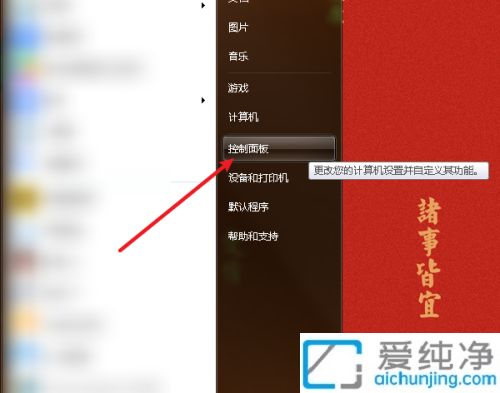
第二步:在打开的控制面板窗口中,鼠标点击里面的【硬件和声音】选项。

第三步:在进入硬件和声音界面中,鼠标点击【鼠标】选项。
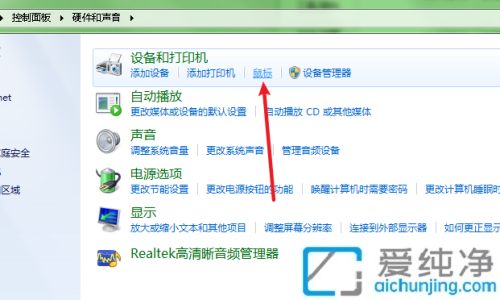
第四步:在弹出的鼠标属性窗口中,鼠标点击上方【指针】选项卡。
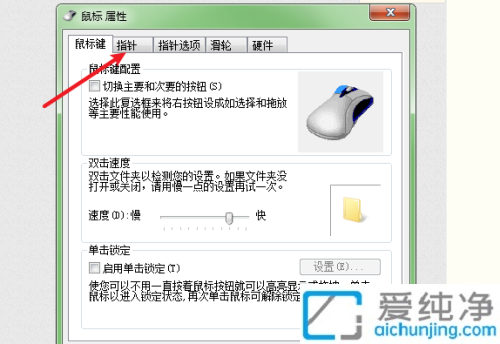
第五步:在指针选项卡里面,我们就可以下拉选择一个指针样式,选择完成后,点击下方【确定】生效。
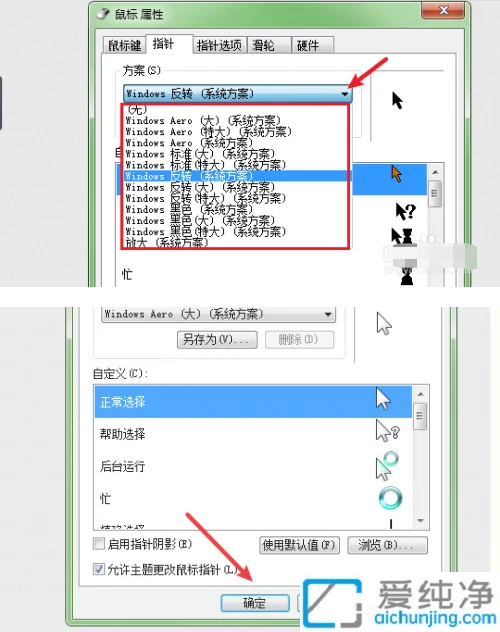
以上就是小编给大家分享的Win7怎么改鼠标指针外观的方法,有需要的用户就可以根据小编的步骤进行操作了,更多精彩资讯,尽在爱纯净。
| 留言与评论(共有 条评论) |